手机上wps怎么把一张空白页删除方法介绍-WPS Office
2025-05-01 作者:软件侠 来源:软件侠手机助手
我们在使用手机安装的wps的时候,有的小伙伴刚刚上手,想要删除一个已经添加的空白页面但是不知道需要怎么做。针对手机上wps怎么把一张空白页删除这个问题,小编觉得可以在文件打开后的右上角找到编辑图标就可以了。具体操作步骤就来看下小编是怎么做的吧~希望可以帮助到你。
手机上wps怎么把一张空白页删除
1、在手机中知道WPS软件,点击进入该WPS软件。
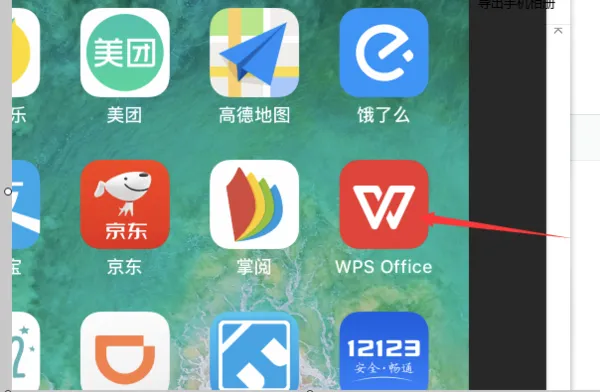
2、在打开WPS软件后,找到需要删除空白页的Word文档,点击打开该Word文档。

3、在进入该Word文档后,点击页面右上角的编辑模式工具,打开WPS的编辑模式。
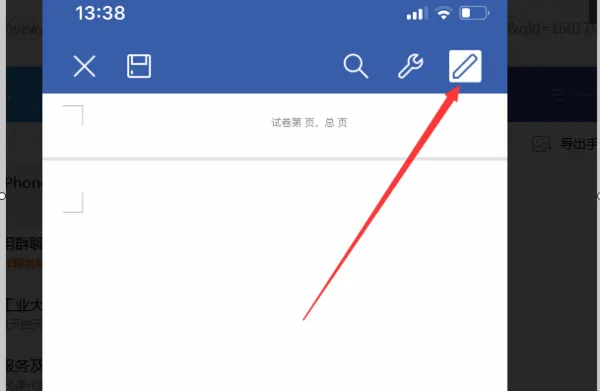
4、在打开编辑模式后,将屏幕移动到空白页位置并点击空白页的任意位置,
调出手机输入键盘,并点击键盘上的删除键,即可删除相对应的空白页。
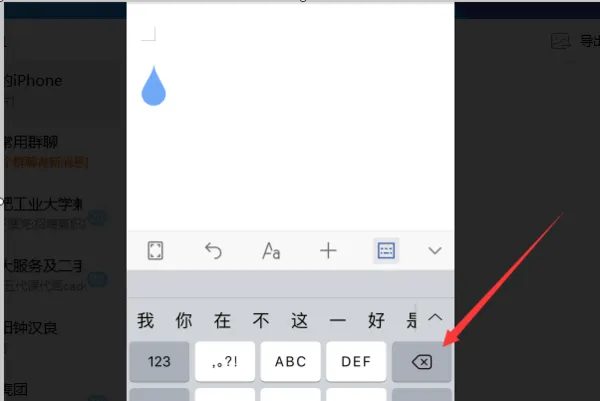
5、最后看到出现“┐”符号则表示成功删除了空白页。

你可能还想看:
以上就是小编给各位小伙伴带来的手机上wps怎么把一张空白页删除的所有内容,希望你们会喜欢。更多相关教程请收藏somode系统家园~
- 上一篇:问卷星怎么制作考试试卷
- 下一篇:win7能不能玩潘德的预言详情
最新下载
最新文章
- 星痕共鸣枪职业怎么玩 星痕共鸣青岚骑士玩法攻略05-03
- 胜利女神新的希望贝斯蒂怎么样 胜利女神新的希望贝斯蒂角色解析05-03
- 银与绯同调升级介绍 银与绯一键升级操作技巧05-03
- 花花与幕间剧中途旅行烹饪介绍 中途旅行烹饪有哪些05-03
- 猜一猜生活在深海的盲虾吃什么-神奇海洋5月2日答案最新202505-02
- 星痕共鸣衣橱介绍 星痕共鸣服装获取方式05-03
- 风之痕迹测试预约地址介绍 风之痕迹测试服下载预约链接推荐05-03
- 大航海时代传说练技能方法 大航海时代传说练技能顺序分享05-03
- 荒野起源装备修理攻略 荒野起源装备怎么修理05-03
- JOJO的奇妙冒险手游好玩吗 JOJO的奇妙冒险手游玩法介绍05-03
 全能看TV
全能看TV 花猫软件库画质助手
花猫软件库画质助手 咪咪剧场
咪咪剧场 悬浮触控球
悬浮触控球 好运计步乐
好运计步乐 氢云影视播放器
氢云影视播放器 OneLock管理
OneLock管理 极速数数相机
极速数数相机 媚聊交友
媚聊交友 京东商城平台商户
京东商城平台商户 啵乐漫画
啵乐漫画 布卡漫画
布卡漫画 河马视频
河马视频 爱播视频
爱播视频 桔子手电筒最新版
桔子手电筒最新版 番茄影视大全
番茄影视大全 微信网页版
微信网页版 赚赚看
赚赚看
